
Korisnici igre Valve Corp nailaze na pogrešku pri učitavanju dinamičke biblioteke SteamUI.dll Naši stručnjaci shvatili su problem i nude nekoliko opcija za njegovo rješavanje..
Opće postavke
Metoda broj 1 za rješavanje pogreške nije uspjelo učitavanje SteamUI.dll.
Sigurnosni alati ugrađeni u Windows 10 ispravno otkrivaju Steam aplikaciju. Vatrozid i antivirusni program automatski izdaju potrebna dopuštenja za pristup hardverskim resursima. Pri korištenju sigurnosnih rješenja treće strane provjerite da li oni također ne ometaju rad klijenta Steam mreže. Programska se mapa može dodati na popis izuzetaka za antivirus. Izvršne datoteke koje se nalaze u njemu (steam.exe, hl.exe, hl2.exe, steaminstall.exe, steamTmp.exe) moraju imati dozvolu za uspostavljanje mrežne veze na svim TCP i UDP portovima.
Ponovna instalacija klijenta
Metoda broj 2 za rješavanje pogreške nije uspjelo učitavanje SteamUI.dll.
Nakon što smo bili sigurni da Steam ne ometa rad, ponovo instaliramo klijenta.
U sustavu Windows možete ga preuzeti sa valve poslužitelja na sljedećoj vezi. U fazi odabira puta označavamo pomoću gumba "Pregledaj" mapu u kojoj je aplikacija već instalirana. Ako ste koristili zadane postavke, odmah kliknite "Instaliraj".
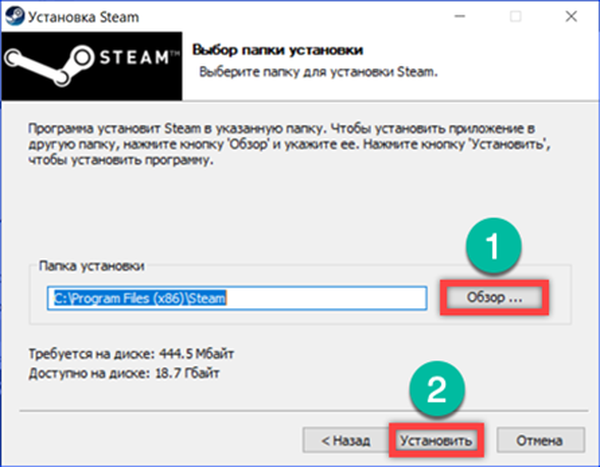
U slučaju da korišteni antivirus blokira instalacijski program u početnoj fazi, operacija se može izvesti u sigurnom načinu rada. Nazovite dijalog "Pokreni" pomoću prečaca na tipkovnici "Win + R". Utipkamo u tekstni okvir "msconfig". Pritisnite tipku "OK" ili tipku Enter da biste pokrenuli naredbu.
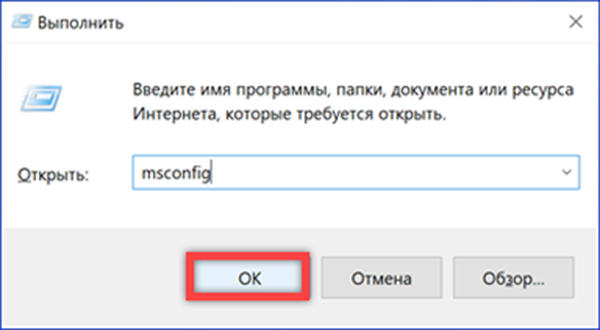
U prozoru konfiguratora koji se otvori prebacite se na karticu "Preuzmi". Označite okvire označene strelicama. Primijenite promjene i kliknite "U redu". Kao rezultat operacije, računalo će se pokrenuti u sigurnom načinu rada s podrškom za mrežne upravljačke programe. Nakon ponovne instalacije klijenta ponovo pozivamo uslužni program za konfiguraciju. Uklanjamo prethodno instalirane kvačice da bismo operativnom sustavu vratili mogućnost pokretanja u uobičajenom načinu rada.
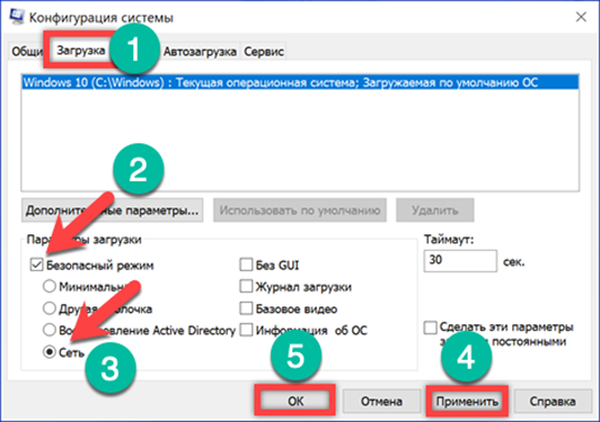
Nakon pokretanja, ponovo instalirani program povezat će se s Valve poslužiteljima i preuzeti ažuriranja. Kao rezultat poduzetih radnji, problematična dinamička knjižnica zamijenjena je novom verzijom, a pogreška "Neuspjelo učitavanje SteamUI.dll" više se ne pojavljuje.
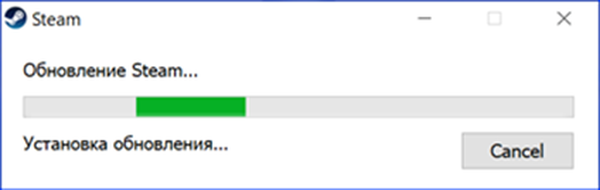
Ponovno postavite predmemoriju za pokretanje
Metoda broj 3 za rješavanje pogreške nije uspjelo učitavanje SteamUI.dll.
Sljedeća opcija uključuje ispiranje predmemorije softvera. Tijekom ove operacije, postojeće mrežne konfiguracijske datoteke se brišu i ponovno preuzimaju s valverskog poslužitelja. Postoje dva načina čišćenja..
Nazovite dijaloški okvir Pokreni. Unesite sljedeću naredbu "steam: // flushconfig" u tekstni okvir. Pritisnite tipku Enter ili tipku "OK" kako biste pokrenuli program s navedenim parametrom.
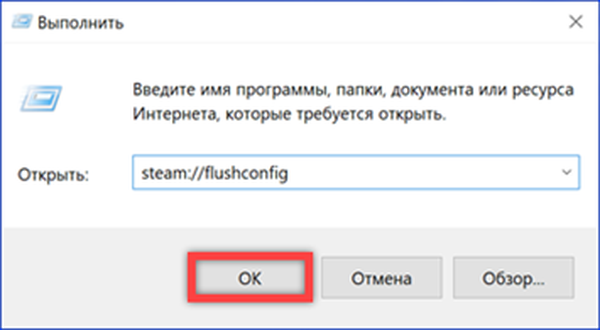
Pojavit će se prozor koji vas traži da očistite predmemoriju. Potvrđujemo odluku.
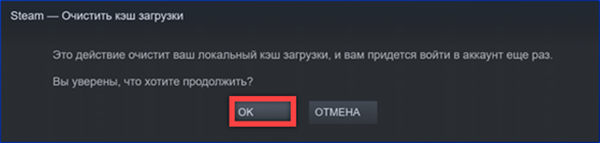
Slična se operacija može izvesti u grafičkom sučelju. Na glavnoj stranici nazovite padajući izbornik klikom na gumb u gornjem lijevom kutu. Ulazimo u to u stavku "Postavke".
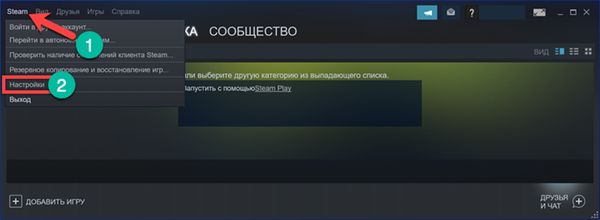
Na popisu opcija odaberite "Preuzimanja". Pritisnite gumb označen brojem "2". Pojavit će se prozor koji vas traži da resetirate predmemoriju opisanu u drugom koraku ovog odjeljka..
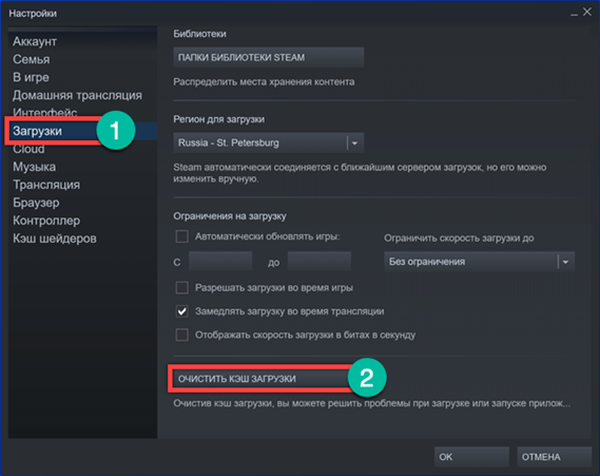
U oba slučaja Steam klijent će se ponovno pokrenuti s vraćanjem postavki. Unesite podatke o računu da biste u odgovarajuća polja unijeli profil igre.
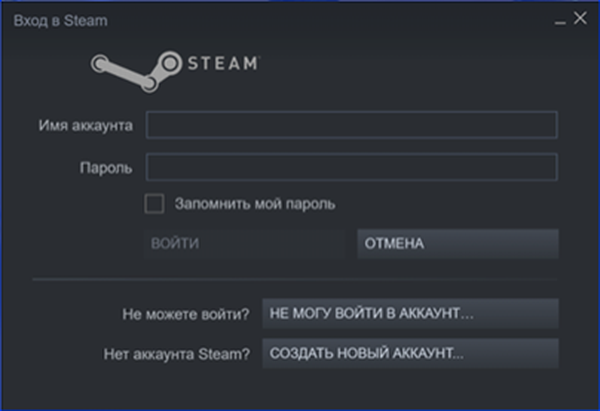
Oporavak mape knjižnice
Metoda broj 4 za rješavanje pogreške nije uspjelo učitavanje SteamUI.dll.
Valve je službeno priznao da neka antivirusna rješenja mogu, kao rezultat pogrešne odredbe vlasništva nad programskim datotekama, promijeniti pristupna prava na instalacijsku mapu. Kao rezultat toga, korisnik nailazi na pogrešku "Neuspješno učitavanje SteamUI.dll".
Da vratimo potrebna dopuštenja, izvodimo treći i četvrti korak iz prethodnog odjeljka unoseći u programske postavke. Kliknite gumb "Bibliotečne mape".
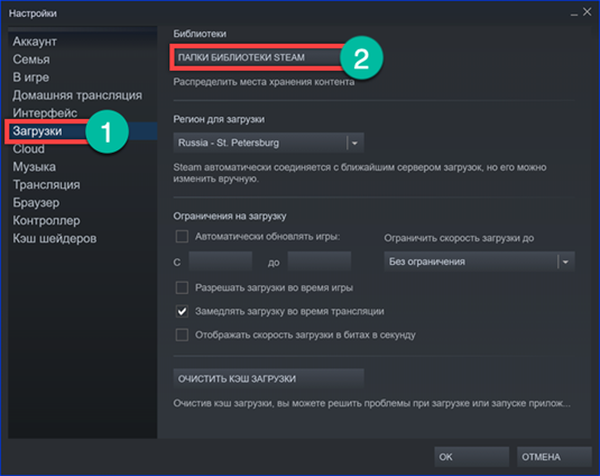
U skočnom prozoru odaberite direktorij lokacije programa. Desnim gumbom miša nazovite skočni izbornik za to. Odaberite stavku "Vrati biblioteke". Vraćajući prava pristupa na ovaj način, riješimo se pogreške dinamičke knjižnice.
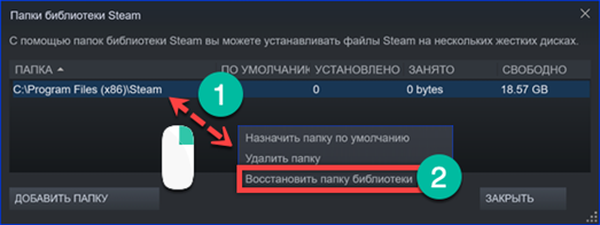
Aktivacija testnog programa
Metoda broj 5 za rješavanje pogreške nije uspjelo učitavanje SteamUI.dll.
Posljednja opcija uključuje upotrebu beta verzija i pre-release verzije programa.
Otvorite Steam postavke na kartici "Account". Kliknite gumb u odjeljku "Beta" koji je na snimci zaslona označen brojem "2".

U prozoru koji se pojavi proširite padajući izbornik strelicom. Odaberite opciju "Beta ažuriranje". Potvrđujemo svoju suglasnost za testiranje preliminarnih komponenti programa.
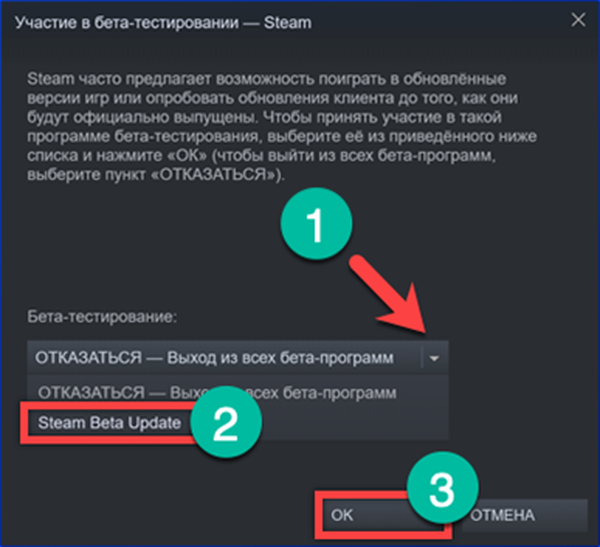
Nazivamo kontekstni izbornik za prečac klijenta Steam smješten na radnoj površini. Idite na "Svojstva".
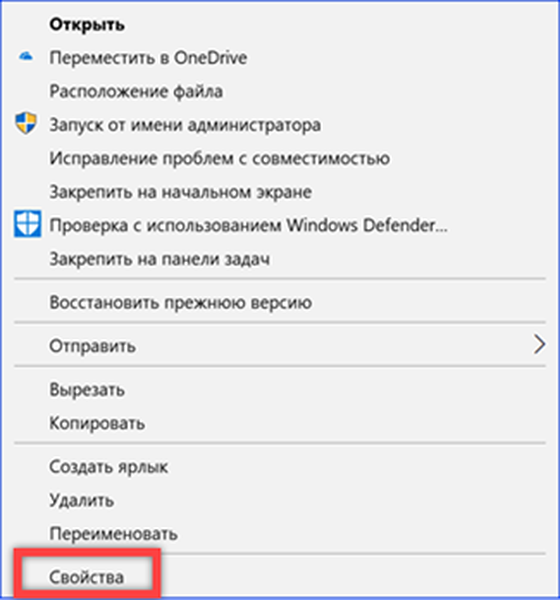
Nakon prelaska na karticu "Prečac" postavite pokazivač u polje "Objekt". Nakon puta do programa, unesite razmak i utipkajte "-clientbeta client_candidate". Primijenite promjene.
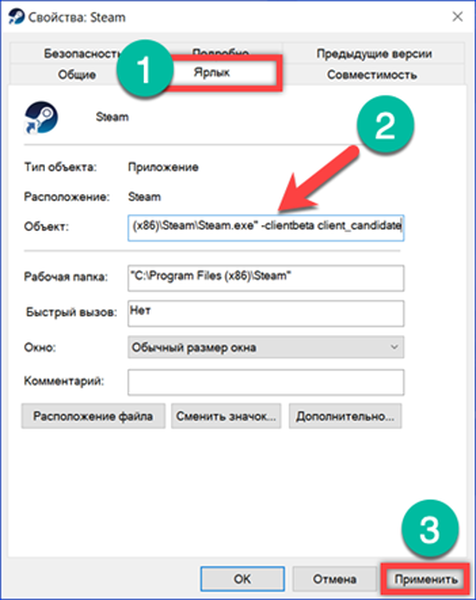
Kliknite "Nastavi", bilježeći promjene napravljene u postavkama prečaca. Sljedeći put kad pokrenete Steam će nadograditi na beta verziju.
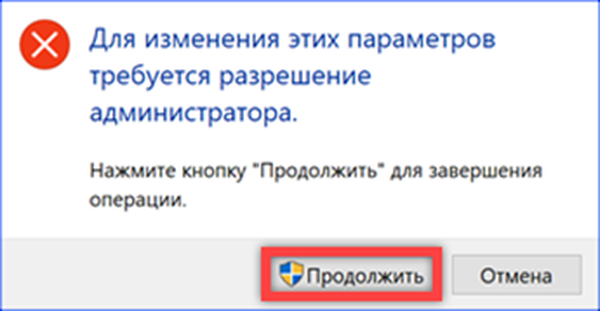
Suočeni s pogreškom "Nije uspjelo učitavanje SteamUI.dll" idemo u svojstva prečaca. Uklonimo ranije unesene stavke u polju "Objekt", vraćamo ga u prvobitno stanje. Tijekom izvođenja možda ćete trebati ponovno pokrenuti računalo da biste resetirali lokalnu predmemoriju programa. Kao rezultat toga, klijent će se prebaciti na stabilnu izgradnju i ažuriranje dinamičnih knjižnica, vraćajući na taj način pristup resursima igara.
U zaključku
Naše metode testirane od strane naših stručnjaka omogućuju vam da se garantirano riješite pogreške "Neuspješno učitavanje SteamUI.dll" i vratite pristup vašem računu..











